Apple Watchは、2015年9月のwatchOS 2の発売以来、サードパーティのアプリをサポートしてきました。 ただし、ウェアラブルデバイスを手首に装着したiPhoneと混同することはありません。 アプリはiPhoneとiPadの両方で大きな成功を収めていますが、AppleWatchではそれほど成功していません。
今日まで、最も人気のあるiOSアプリのいくつかはまだAppleWatchで家を見つけていません。 そして、Instagram、Google、Amazonなどの他の企業は、成功を収めることができなかったため、ここ数か月でAppleWatchのサポートを終了しました。
それにもかかわらず、これらのアプリが示すように、iPhoneアプリのエクスペリエンスはウェアラブルデバイスによって強化できます。
コンテンツ
-
オーディオ関連アプリ
- 可聴オーディオブックとオリジナル
- Spotify
-
健康関連アプリ
- HeartWatch
- Lifesum:ダイエット計画とレシピ
-
オッズと終わり
- 楽しいゴルフGPS
- PCalc
-
iPhoneアプリのエクスペリエンス、より良い
- 関連記事:
オーディオ関連アプリ
信頼できるBluetooth対応のヘッドフォンを使用すると、音楽やポッドキャストなど、AppleWatchであらゆる種類のコンテンツを聴くことができます。 これらのサードパーティ製アプリはチェックする価値があります。
可聴オーディオブックとオリジナル
人気の 可聴アプリ 最近、AppleWatchに家を見つけました。 サポートのおかげで、スマートフォンを家に置いたままでも本を聴くことができるようになりました。
開始するには、AudibleオーディオブックがiPhoneにすでにインストールされている必要があります。 そこから、次の手順に従います。
- に移動します [ライブラリ]タブ お使いの携帯電話のアプリで。
- をタップします メニューボタン(時計に追加するオーディオブックの横にある3つのドットで表されます。
- タップ AppleWatchに同期する. このプロセス中は、ウェアラブルデバイスを充電器に装着する必要があります。 これが不可能な場合は、同期中は時計のAudibleアプリを開いたままにしてください。
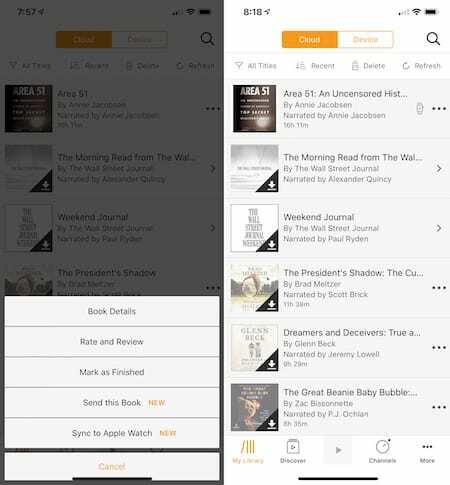
同期すると、AppleWatchからオーディオブックを聴いたり制御したりできます。
- Apple WatchでAudibleアプリを開き、次のように言います。Siri、Audibleアプリを開きます」または時計のデジタルクラウンを押して Audibleアプリをタップする.
- をタップします 再生ボタン 聞き始めます。 最近聴いたオーディオブックが表示されます。
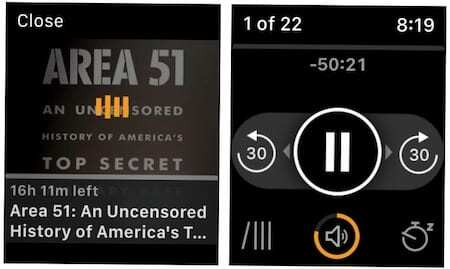
結論:Audibleオーディオブックの同期プロセスはそれほどスムーズではありません。 それにもかかわらず、散歩やランニング中にiPhoneを捨てて、オーディオブックを聴くことができるのは素晴らしいことです。
おすすめされた:
- 新しいAppleWatch Series 4は、完全に再設計され、革新性を備えています
- watchOS5でSiriRaiseを使用して話す方法
- Apple WatchポッドキャストアプリがiPhoneと同期していませんか? 修正
Spotify
世界最大の音楽ストリーミングサービスが、長い遅れを経てAppleWatchで利用できるようになりました。 この移動により、お気に入りの音楽やポッドキャストを手首から操作できるようになります。 開始するには、 Spotifyアプリ iPhoneにインストールされています。
Apple Watchでは、SpotifyはiPhoneから再生する音楽の再生のみを制御できます。 これには、次の機能が含まれます。
- 音楽、ポッドキャスト、その他のトラックを再生、一時停止、スキップ、巻き戻します。
- 何かが再生されているときにハートのアイコンをタップして、Spotifyライブラリにトラックを追加します。
このアプリはSpotifyConnectとも連携し、スピーカー、ヘッドフォン、ラップトップなど、自宅のBluetoothデバイスとの接続と再生を管理できます。
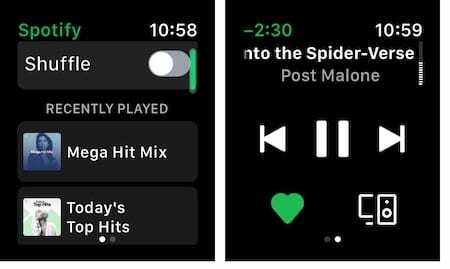
結論:Spotifyが、近くにiPhoneを必要とせずにAppleWatchから音楽を再生する機能を最終的に追加することを期待しましょう。 それまでの間、これは正しい方向への一歩です。
健康関連アプリ
Apple Watchが成功を収めた理由の1つは、健康とフィットネスの機能のリストが増え続けていることです。 次のアプリは、この点で時計をさらに良くします。
HeartWatch
これが、文字通りあなたの命を救うことができるアプリです。 と HeartWatch、あなたはあなたの心臓が24時間どのように動いているかを知っています。 Apple Watchのサポートにより、HeartWatchの優れた点の多くが手首にまで拡張されました。 何よりも、セットアップは必要ありません。 アプリがiPhoneにインストールされると、AppleWatchでも利用できるようになります。

Apple Watch用のHeartWatchアプリには、心臓の動きを知らせるシンプルで一目でわかるグラフィックであるハートバッジと、iPhoneなしで使用できるワークアウトがあります。 HeartWatchには合併症も含まれているため、心拍数を定期的にチェックして睡眠を追跡できます。
Apple WatchのHeartWatchには、次の4つの主要なセクションがあります。
- 脈拍:脈拍をリアルタイムで読み取ることができる場所。
- 定期的:その日の最低および最高の数値を含む、定期的および座りがちな心拍数を見つけることができます。
- ワークアウト:タップ 始める あなたのルーチンを開始します。
- スリープ:選択 始める あなたの睡眠を記録します。 HeartWatchは、毎晩の落ち着きのなさを測定し、睡眠要件がどれだけ満たされているかを計算します。
結論:Apple Watchは、主に健康とフィットネスのデバイスです。 HeartWatchの導入により、これらの目的のために時計がさらに価値のあるものになります。
Lifesum:ダイエット計画とレシピ
NS Lifesumアプリ 食事プランと食事追跡ガイドを提供しています。 また、水の消費量と運動ルーチンを追跡します。 Apple Watchアプリを使用すると、電話なしでこれらのメトリックを追跡できます。
iPhoneでAppleWatchアプリをカスタマイズします。
- 利用可能な情報の種類を調整することで、AppleWatchのLifesumをカスタマイズできます。 これを行うには、をタップします 設定アイコン [自分]タブ。
- タップ アップルウォッチ.
- 次の画面で、AppleWatchに表示する情報を決定します。 選択肢には、食べる、飲む、伸ばす、移動する、休むなどがあります。
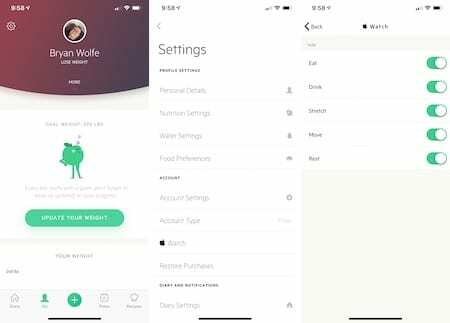
Apple Watchでは、Lifesumには次の3つの画面があります。
- メイン画面には、カロリーの概要、その日のマクロ(炭水化物、タンパク質など)、および食事の評価が表示されます。
- 2番目の画面には、より多くの水を飲むための毎日のヒントを提供するアニメーションのリンゴのキャラクターが表示されます。 上にスワイプして水の摂取量を追跡します。
- 最後に、3番目の画面に、飲んだり、食べたり、休んだり、移動したり、ストレッチしたりする際の状態の概要が表示されます。
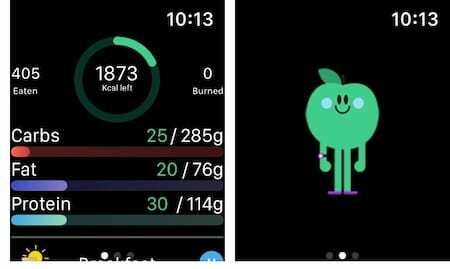
結論:AppleWatchからの水分摂取量を追跡できることは大きな問題です。 うまくいけば、Lifesumはいつか手首から食べ物を追跡する機能も追加するでしょう。
オッズと終わり
iPhoneアプリのエクスペリエンスは、次のAppleWatchアプリのインストールによっても強化されます。
楽しいゴルフGPS
と 楽しいゴルフGPS とAppleWatch、あなたはあなたとコースの次の穴との間の距離を見ることができます。 このアプリは、時計に内蔵されているGPSのおかげで、iPhoneが近くになくても距離を表示します。 グリーンまたはスマートターゲットに基づいて距離を追跡できます。
もっと探していますか? Wi-Fiまたは携帯電話接続があれば、ゴルフコースにいるときにAppleWatchから直接コースをダウンロードすることもできます。
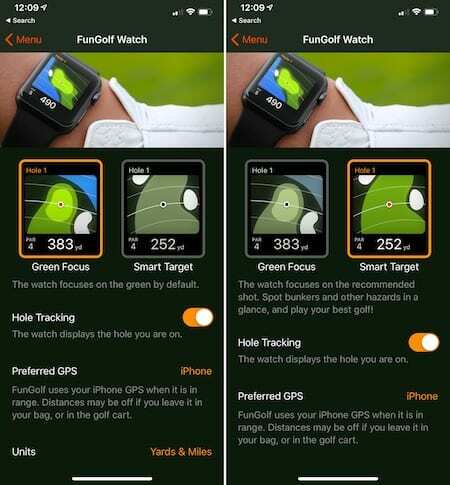
Fun Golf GPSは、いくつかのテストコースを無料で提供しています。 月額$ 4.49または年額$ 19.99で、iPhoneとAppleWatchの両方で無制限のコースダウンロードにアクセスできます。
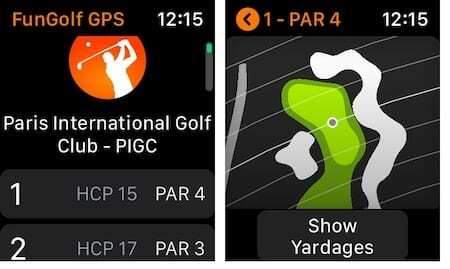
結論:ゴルフ愛好家なら、Fun GolfGPSで間違いはありません。
PCalc
PCalcは、iPhoneで最も人気のある関数電卓アプリの1つです。 アプリの機能の多くは、AppleWatchにも含まれるようになりました。 セットアップは必要ありませんが、PCalciPhoneアプリからAppleWatchエクスペリエンスをカスタマイズできます。 そうするために:
- PCalcの設定に移動し、次に AppleWatchをタップします.
- ここから、暗い夜のテーマのオン/オフの切り替え、ディクテーションの設定、触覚フィードバックなどを行うことができます。
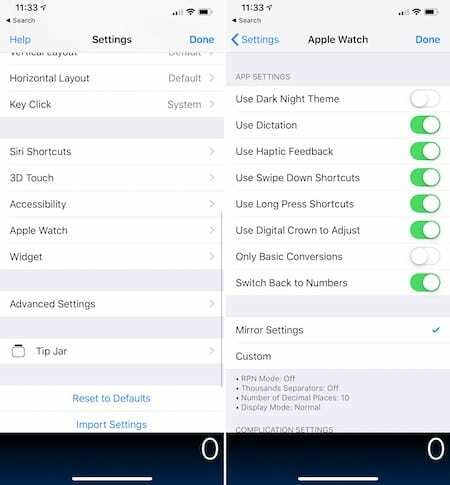
Apple WatchのPCalcアプリは、基本的な計算機能に加えて、定数と変換、およびチップ計算機へのアクセスを提供します。
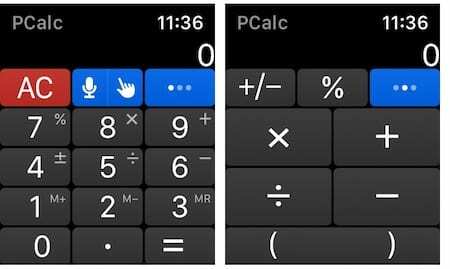
結論:間違いなく、AppleWatchで多くの計算をしたくないでしょう。 それにもかかわらず、PCalcの背後にあるチームがそれでもウェアラブルデバイスで利用できるようにするのは素晴らしいことです。 チップやその他の状況では、非常に便利です。
iPhoneアプリのエクスペリエンス、より良い
多くのアプリはAppleWatchには実用的ではありません。 ただし、Apple WatchとiPhoneの両方で、全体的なエクスペリエンスが大幅に向上します。 どのAppleWatchアプリを最もよく使用しますか? 以下にお知らせください。